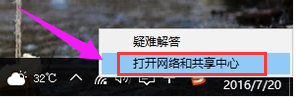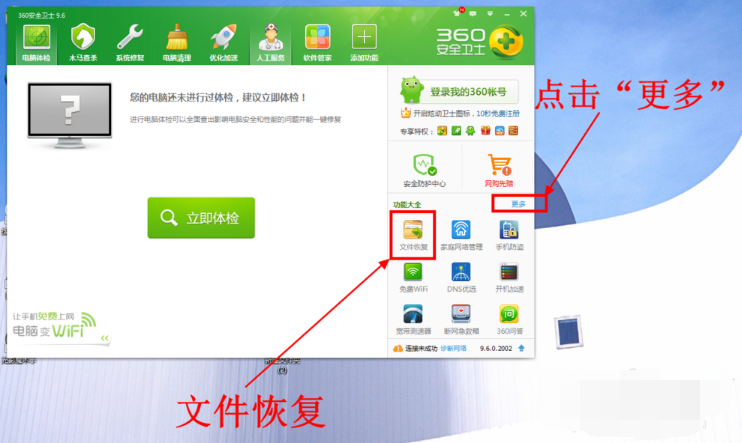笔记本怎么无线上网,小编教你笔记本无线上网的操作
- 时间:2024年07月28日 09:37:04 来源:魔法猪系统重装大师官网 人气:14520
无线网络的普及,使得无线路由器的使用变得愈发普遍。在日常生活中,我们常常需要利用笔记本电脑接入无线WiFi,相较于台式机,笔记本电脑的无线上网操作略显复杂。针对这一问题,本文将为大家详细介绍如何在笔记本电脑上实现无线上网。
“无线应用”无疑是当今社会的一大热点,它让我们的网络生活摆脱了线的束缚。尽管许多用户深知笔记本电脑无线上网的便利性,但对于如何实现无线上网却知之甚少。接下来,本文将为大家详细解析笔记本电脑无线上网的操作步骤。
如何实现笔记本电脑无线上网?
点击笔记本电脑右下角的无线网络图标,然后选择“网络和共享中心”。

无线图-1
在“网络和共享中心”界面,选择“更改适配器设置”。

无线上网图-2
接下来,在“无线网络连接”上单击右键,选择“属性”。

无线图-3
进入“无线网络连接属性”页面后,勾选“Internet协议”前面的方框。

无线图-4
进入“Internet协议”页面,根据提示填写IP地址等信息。如果选择自动获取,则点击“自动获取IP地址”前的小圆点,然后点击“确定”。

上网图-5
随后,将窗口切换到 上网,无线,笔记本,无线上网
上一篇:360文件恢复,小编教你360怎么恢复已删文件
下一篇:返回列表